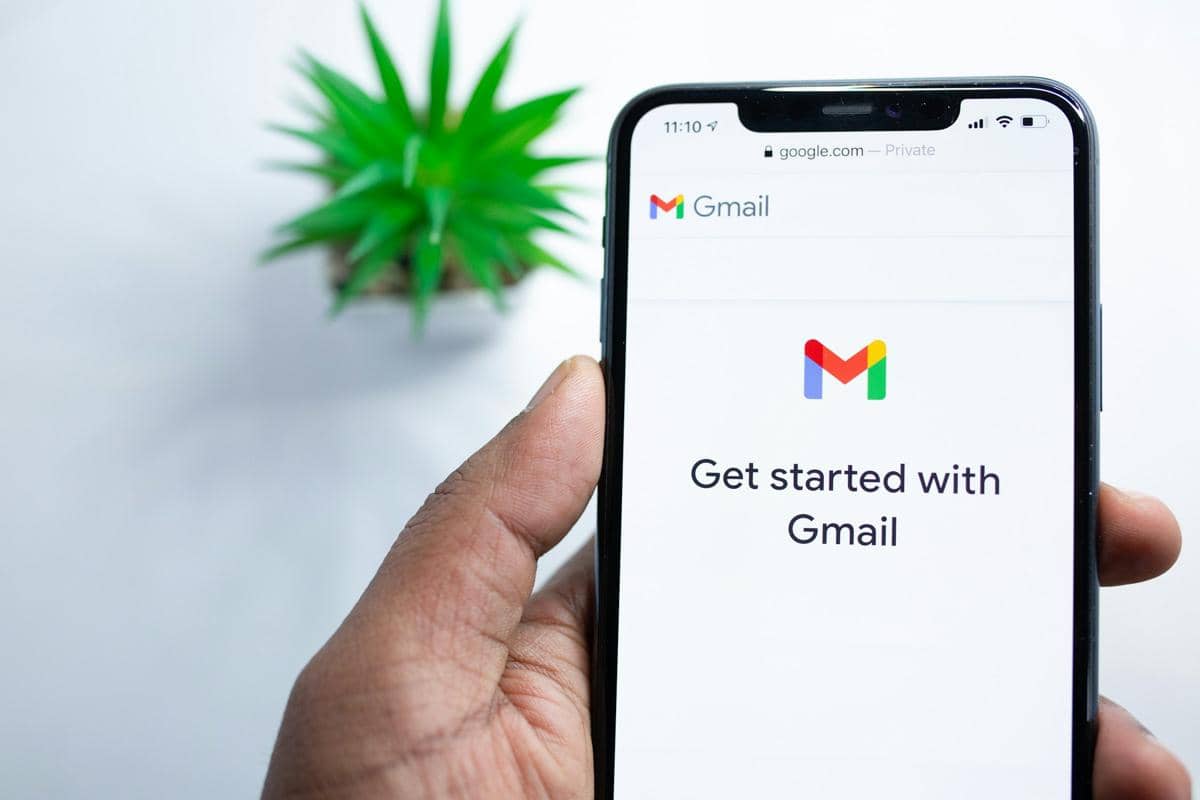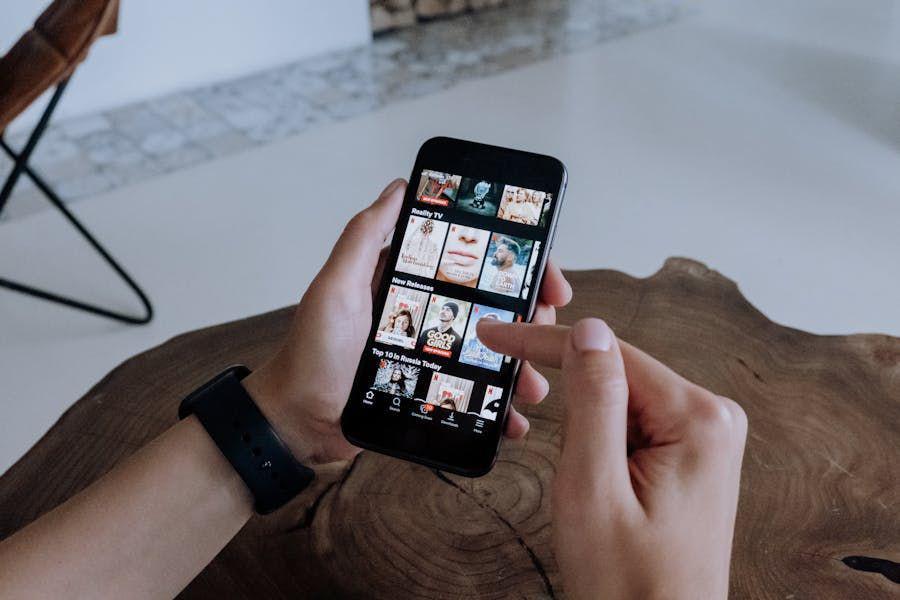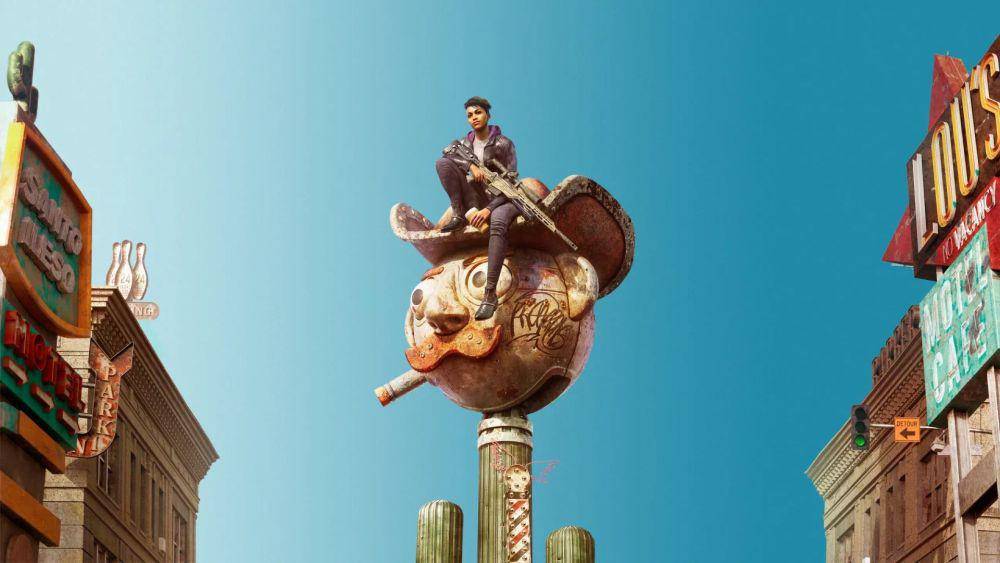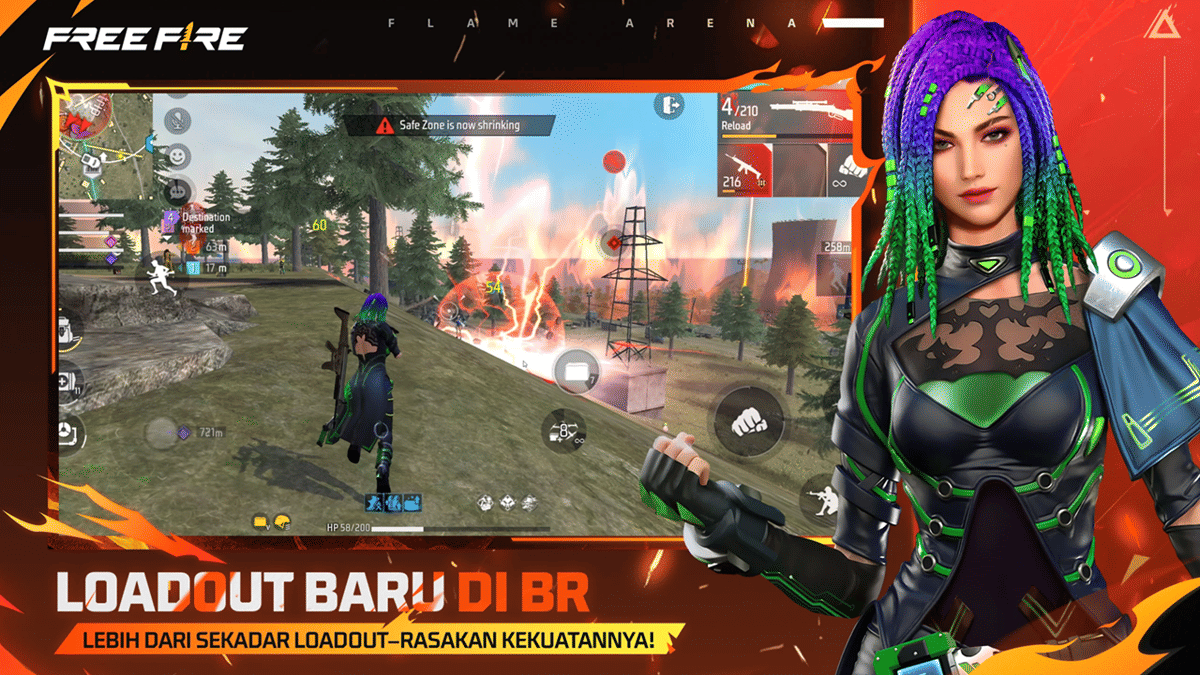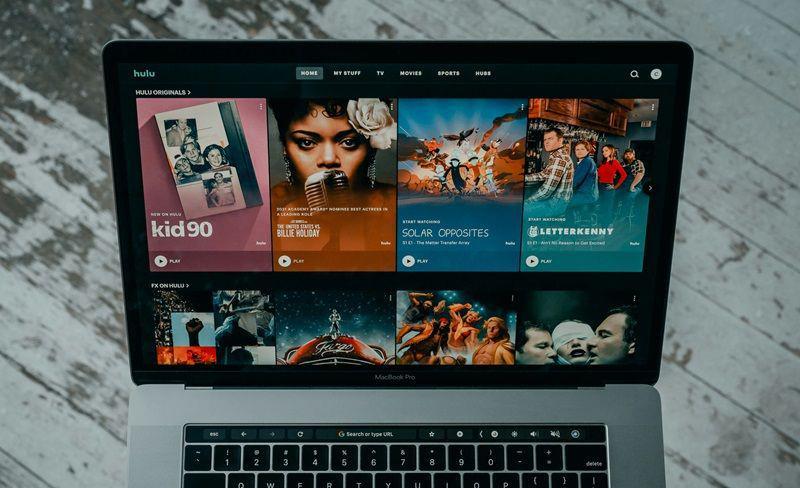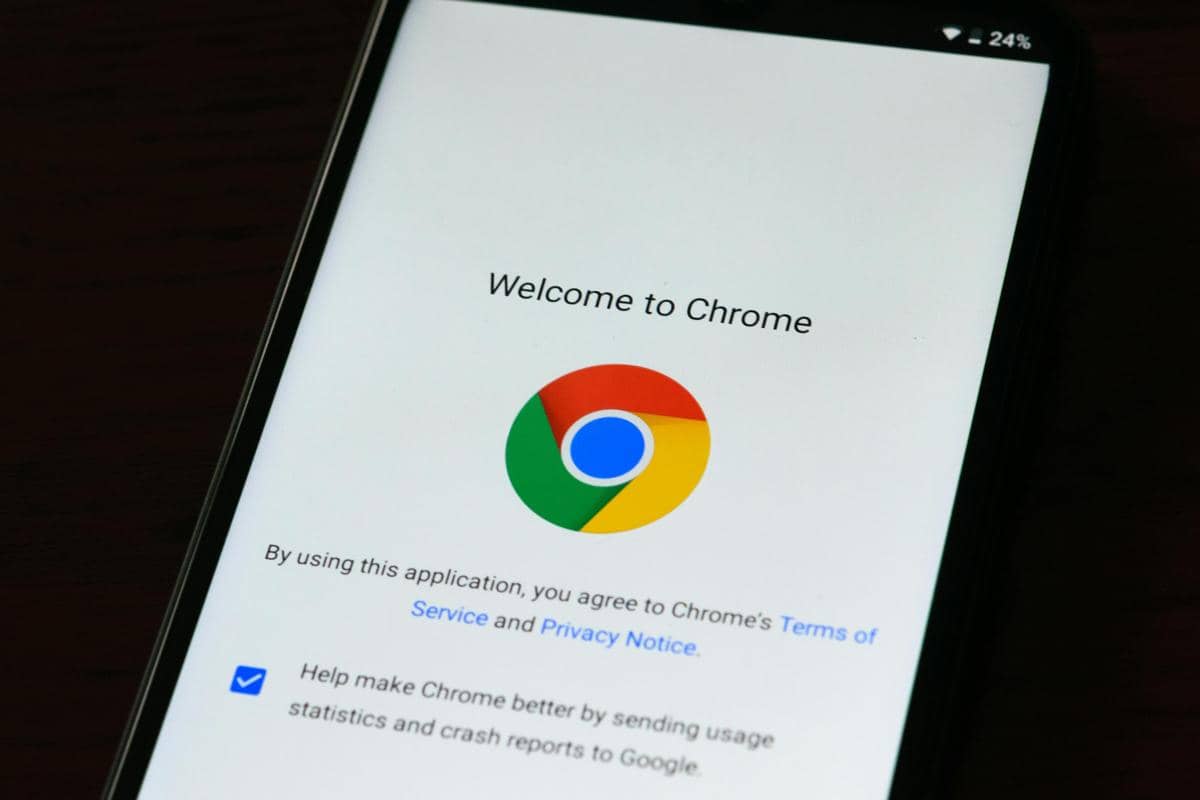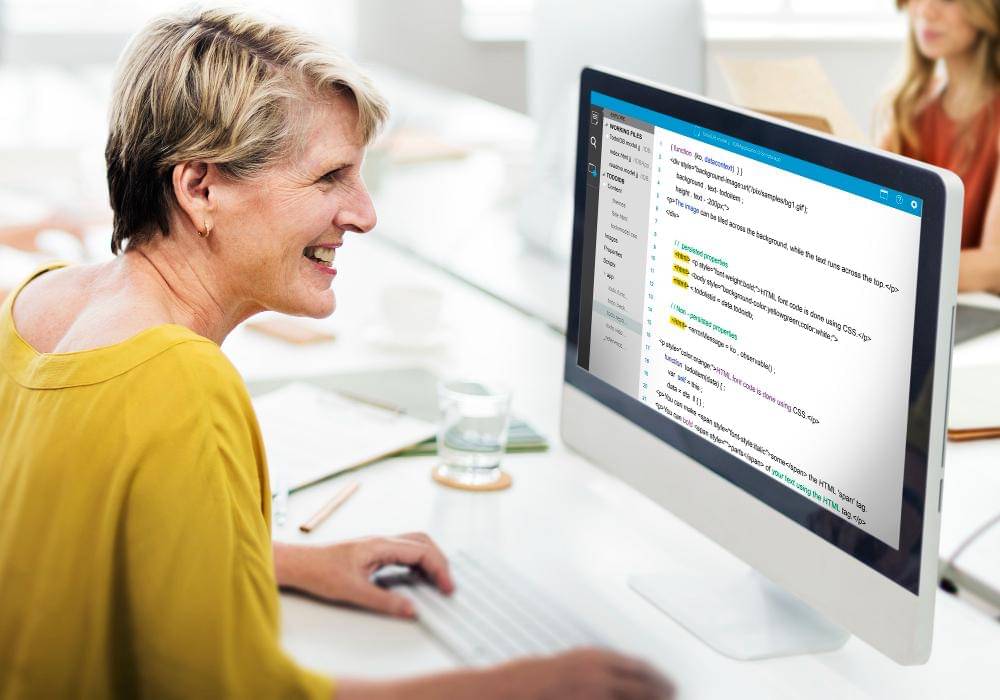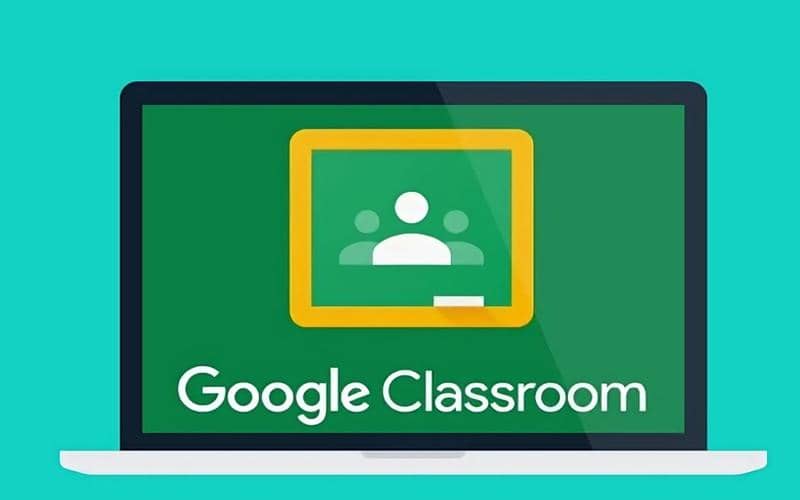- Mouse tidak terdeteksi oleh komputer.
- Pointer bergerak tidak menentu.
- Tidak merespons gerakan.
- Mouse berhenti bekerja setelah periode penggunaan tertentu.
7 Cara Sederhana dan Ampuh Mengatasi Masalah pada Wireless Mouse

- Ada beberapa masalah mouse wireless seperti tidak terdeteksi oleh komputer dan pointer bergerak tidak menentu
- Perbaikan sederhana dengan memeriksa baterai, sakelar, USB dongle, permukaan alas, dan melakukan reboot.
Wireless mouse atau mouse nirkabel adalah salah satu aksesori laptop favorit banyak orang. Alasannya, ketiadaan kabel membuat wireless mouse lebih nyaman digunakan dan estetik. Kendati demikian, wireless mouse juga tidak lepas dari berbagai masalah.
Ada beberapa masalah yang rentan terjadi pada wireless mouse, seperti:
Jika ini terjadi, kamu tidak perlu panik karena ini kerap kali dapat diatasi dengan perbaikan sederhana. Berikut adalah beberapa cara mudah mengatasi wireless mouse yang tidak berfungsi.
1. Ganti baterai

Wireless mouse memerlukan baterai agar dapat berfungsi dengan normal. Ini karena baterai memberi daya untuk komunikasi mouse dengan komputer.
Jika wireless mouse kamu tidak dapat dideteksi oleh komputer, periksa apakah baterai masih bagus dan dipasang dengan benar. Baterai yang hampir habis, habis, atau tidak dipasang dengan benar membuat wireless mouse tidak dapat berfungsi sebagaimana mestinya. Dengan memasang baterai baru, banyak masalah wireless mouse dapat terselesaikan.
2. Pastikan sakelar berada di posisi On

Umumnya, wireless mouse memiliki sakelar di bagian bawah yang dapat kamu matikan untuk menghemat baterai saat tidak digunakan. Saat kamu akan menggunakan mouse, kamu wajib memindahkan sakelar dari Off ke On dan memastikan bahwa lampu LED menyala.
Jika wireless mouse kamu tidak terdeteksi oleh komputer, periksa kembali bagaimana posisi sakelar. Jika posisi sakelar sudah diatur ke On tapi mouse masih tidak terdeteksi, geser sakelar ke Off lalu geser kembali ke On.
3. Lepas dongle, lalu pasang kembali

Wireless mouse memerlukan USB dongle berukuran kecil yang dihubungkan ke port yang tersedia di laptop atau komputer. Untuk membuat mouse siap digunakan, USB dongle ini wajib terpasang dengan baik ke port yang ada di komputer.
Jika dongle sudah terpasang tapi mouse masih tidak berfungsi, pindahkan dongle ke port USB yang berbeda. Sebab, jika kamu memasangnya di port USB yang rusak, mouse tidak akan dapat terdeteksi.
4. Ganti alas mouse

Beberapa mouse tidak akan berfungsi dengan baik jika ditaruh di atas permukaan yang sangat reflektif, terutama pada meja kaca. Jadi, perhatikan dengan baik apa alas yang kamu gunakan untuk menaruh wireless mouse.
Kamu mungkin memerlukan alas mouse atau permukaan lain yang tidak mengganggu pengoperasian unit. Namun, sebelumnya pastikan dongle telah terpasang ke port USB dan sakelar telah dipindah ke posisi On.
5. Perhatikan petunjuk instalasi

Terkadang, wireless mouse memerlukan instalasi khusus agar bisa digunakan. Karenanya, penting bagi kita untuk tidak mengabaikan instruksi yang disertakan dalam pembelian, karena jika ada langkah yang terlewat, itu bisa menjadi masalah dan membuat mouse tidak berfungsi.
Beberapa wireless mouse perlu disinkronkan ke komputer menggunakan proses "sambungkan". Ini mungkin sesederhana menekan tombol pada penerima atau menjalankan beberapa ketukan keyboard yang mengaktifkan koneksi ke mouse.
6. Coba wireless mouse ke komputer lain

Jika wireless mouse masih tidak berfungsi, coba pasangkan di komputer lain. Ini akan memberikan informasi apakah masalahnya terletak di dalam komputer atau mouse.
Jika wireless mouse dapat digunakan di komputer lain, artinya mouse berfungsi dengan baik dan masalah terletak pada komputer sebelumnya. Jika masalah yang sama terjadi pada komputer kedua, maka wireless mouse mungkin sudah rusak.
7. Nyalakan ulang komputer

Sebuah reboot sederhana sering kali menjadi alat pemecahan masalah sehari-hari untuk berbagai komputer. Ini dapat mengatasi banyak masalah, dan mungkin masalah pada wireless mouse.
Ada banyak alasan mengapa reboot memperbaiki masalah, tetapi yang utama adalah karena reboot menyegarkan semua tautan, layanan, dan tugas yang terbuka.
Banyaknya aktivitas yang berjalan di komputer dapat membuat aplikasi mengalami kemacetan. Dengan demikian, reboot umumnya memperbaiki masalah.
Seharusnya, satu atau beberapa langkah di atas dapat mengatasi masalah pada wireless mouse. Namun, jika cara-cara di atas tidak mampu mengatasi masalah, kamu mungkin perlu melakukan tindakan lain, seperti memeriksa driver atau membeli wireless mouse baru.